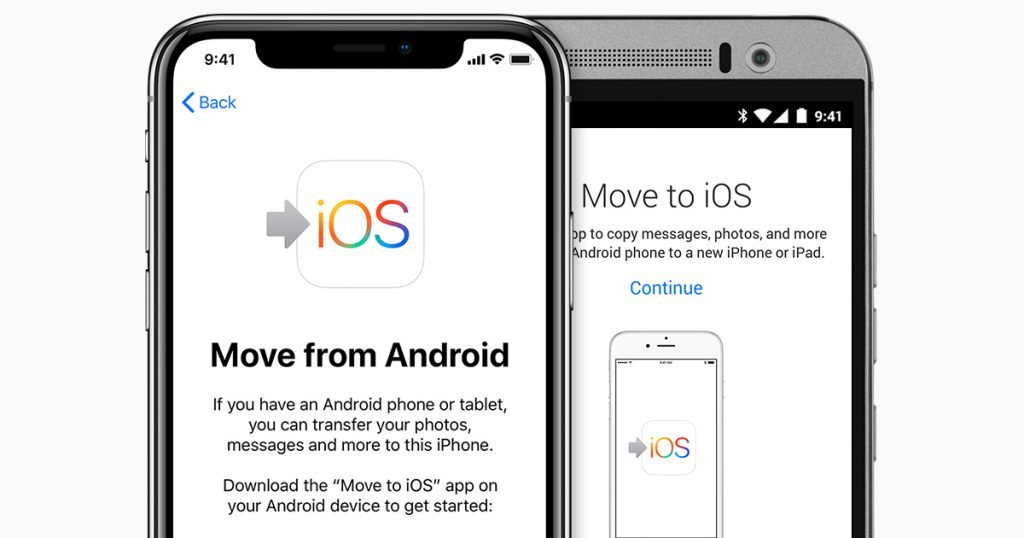Bạn đang tìm hiểu cách để có thể chuyển dữ liệu từ điện thoại Android nhanh và an toàn nhất ! GoldStore sẽ giúp bạn vấn đề này ! Việc chuyển đổi cũng không mất khá lâu thời gian đâu !
Sẵn sàng chuyển sang iOS chưa nà? Tải xuống ứng dụng Move to iOS để nhận trợ giúp chuyển từ thiết bị Android sang iPhone, iPad hoặc iPod touch mới của bạn.
Đầu tiên hãy tiến hành tải xuống chuyển dữ liệu sang IOS từ Google Play nhé:
Ứng dụng Chuyển sang iOS từ Google Play
Trước khi bắt đầu
|
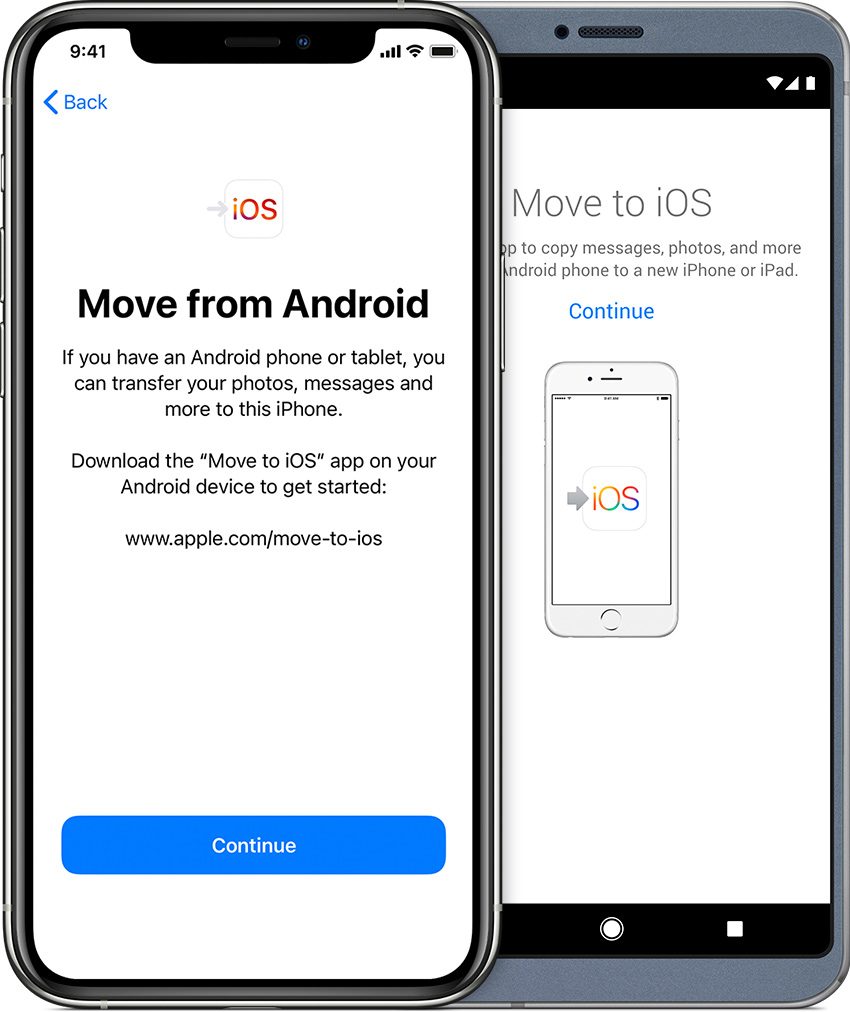 |
Các bước thực hiện chuyển từ Adroid sang iPhone IOS như sau:
- Bước 1: Nhấn vào Di chuyển dữ liệu từ Android
Trong khi bạn thiết lập thiết bị iOS mới , hãy tìm màn hình Ứng dụng và dữ liệu. Sau đó, nhấn Di chuyển dữ liệu từ Android. (Nếu đã thiết lập xong, bạn cần xóa thiết bị iOS của mình và bắt đầu lại. Nếu không muốn xóa, chỉ cần chuyển nội dung của bạn theo cách thủ công .)
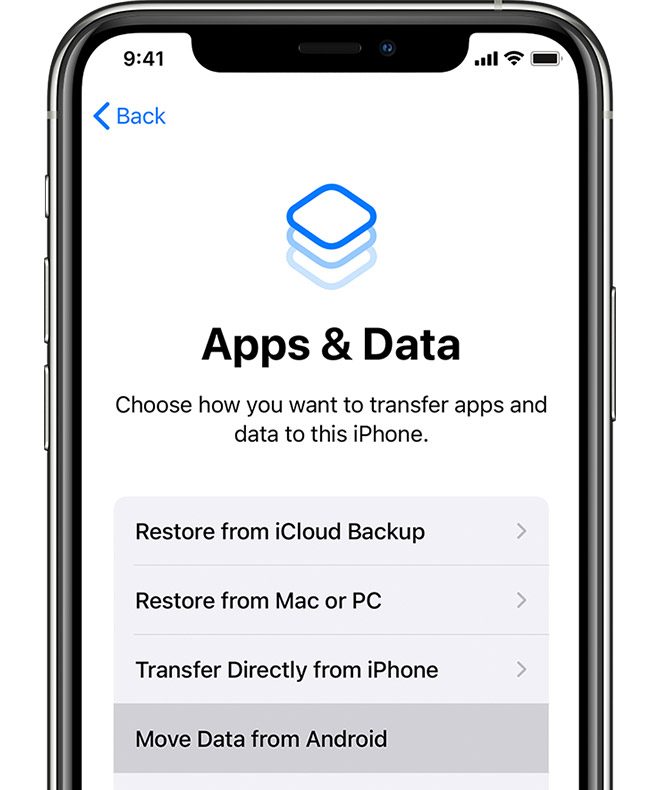
- Bước 2: Mở ứng dụng Move to iOS
Trên thiết bị Android của bạn, mở ứng dụng Chuyển sang iOS và nhấn Tiếp tục. Đọc các điều khoản và điều kiện xuất hiện. Để tiếp tục, chạm vào Đồng ý, sau đó chạm vào Tiếp theo ở góc trên bên phải của màn hình Tìm mã của bạn. - Bước 3: Chờ mã
Trên thiết bị iOS của bạn, chạm vào Tiếp tục trên màn hình có tên Di chuyển từ Android. Sau đó, đợi mã gồm mười chữ số hoặc sáu chữ số xuất hiện. Nếu thiết bị Android của bạn hiển thị cảnh báo rằng bạn có kết nối Internet yếu, bạn có thể bỏ qua cảnh báo.
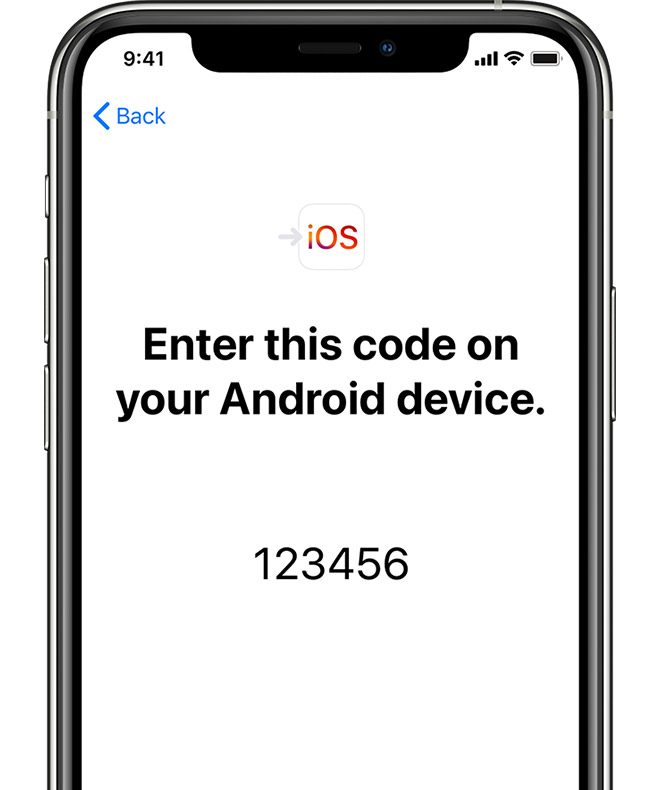
- Bước 4: Sử dụng mã
Nhập mã trên thiết bị Android của bạn. Sau đó, đợi màn hình Truyền dữ liệu xuất hiện. - Bước 5: Chọn nội dung của bạn và đợi
Trên thiết bị Android của bạn, chọn nội dung bạn muốn chuyển và nhấn Tiếp theo. Sau đó – ngay cả khi Android của bạn cho biết rằng quá trình đã hoàn tất – hãy để cả hai thiết bị yên cho đến khi thanh tải xuất hiện trên thiết bị iOS của bạn kết thúc. Toàn bộ quá trình chuyển có thể mất một lúc, tùy thuộc vào lượng nội dung bạn đang chuyển.Đây là những gì sẽ được chuyển: danh bạ, lịch sử tin nhắn, ảnh và video camera, dấu trang web, tài khoản e-mail và lịch. Nếu chúng có sẵn trên cả Google Play và App Store, một số ứng dụng miễn phí của bạn cũng sẽ chuyển. Sau khi quá trình chuyển hoàn tất, bạn có thể tải xuống bất kỳ ứng dụng miễn phí nào được khớp từ App Store.
- Bước 6: Thiết lập thiết bị IOS của bạn
Sau khi thanh tải kết thúc trên thiết bị iOS của bạn, hãy nhấn vào Xong trên thiết bị Android của bạn. Sau đó, chạm vào Tiếp tục trên thiết bị iOS của bạn và làm theo các bước trên màn hình để hoàn tất thiết lập cho thiết bị iOS của bạn.
- Bước 7: Hoàn thành quá trình
Đảm bảo rằng tất cả nội dung của bạn đã được chuyển. Nhạc, Sách và PDF cần được chuyển qua thủ công.
Bạn cần tải các ứng dụng có trên thiết bị Android của mình? Truy cập App Store trên thiết bị iOS của bạn để tải chúng xuống.
Kết luận
Nội dung trên đây GoldStore đã hướng dẫn mọi người cách để có thể chuyển dữ liệu từ Android sang iPhone IOS nhanh nhất ! Nhớ like và chia sẻ đến người thân và bạn bè nhé !
Quý khách hàng quan tâm iPhone cũ trả góp và đặt hàng sở hữu iPhone giá tốt, liên hệ ngay:
Cửa hàng Gold Store
Địa chỉ: 1403 3 tháng 2, P.3, Q.11, HCM
Điện thoại: 0788 273 273
Website: www.goldstore.vn